公时用到表格,常常要对表格内的数据进行各种计算,其中求平均值是常用的公式之一,本次练习就是在Excel表格中如何求平均值。以一份成绩排名为例,已在表格中录入了各科成绩,需要求出成绩的平均分,该如何来完成呢?接下来,我们来一起学习表格求平均值公式吧!
首先,录入一份成绩表,表头是各科名称,每列是每位同学的成绩,我们来算算平均分。
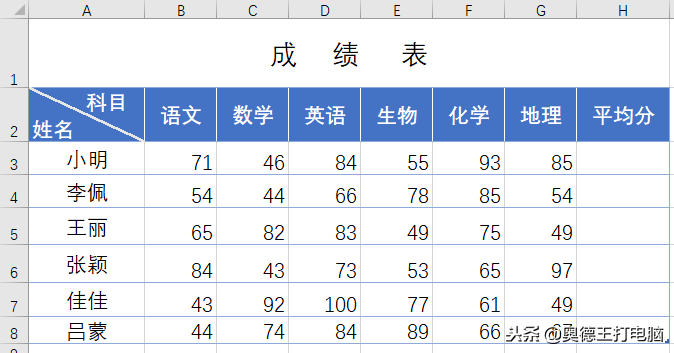
练习用成绩表
第一步,点击第一位同学的“平均分”所在单元格,然后点击导航上的“插入函数”按钮,如下图所示;
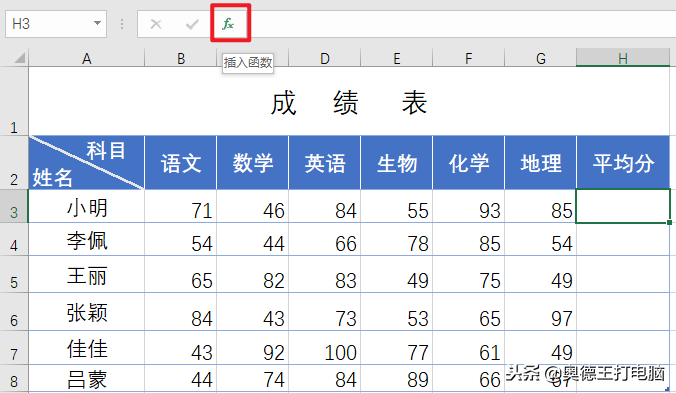
插入函数按钮
第二步,在弹出的“插入函数”窗口中,选择函数“AVERAGE”,在“常用函数”或“数学与三角函数”中可以找到,然后单击面板上的确定按钮;
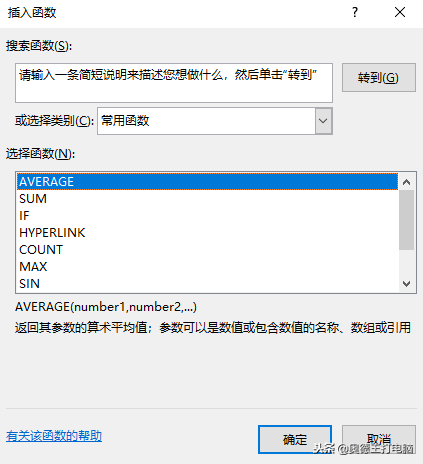
插入AVERAGE函数
第三步,此时会看到弹出“函数参数”窗口,点击数值选择按钮,这是可以用左键拖动选择需要求平均分的行或列,也可以用“Ctrl 左键”来选择多个单元格计算其平均分。选定后按回车键回到“函数参数”窗口,点击确认按钮;
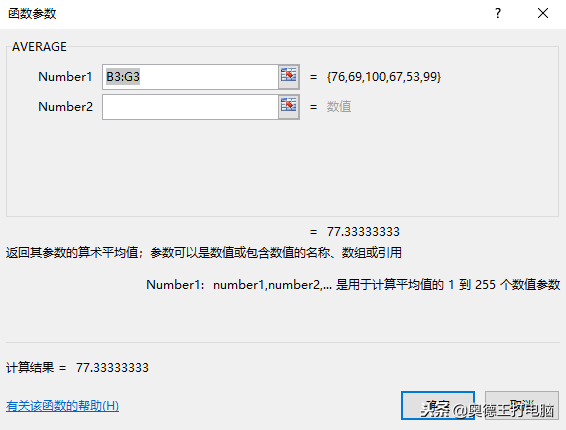
函数参数选择窗口
如下图,我们得出了当前行同学成绩的平均分。
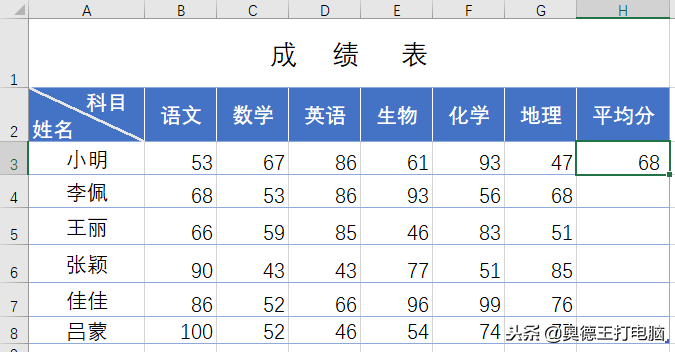
计算出的平均分
一位同学的平均分求出来了,对所有同学都重复上面的操作显然是个笨方法,那么如何求出其他同学的平均分呢?
首先将鼠标移动到刚求出平均分单元格的右下方,看到鼠标变成要给黑色的小十字时,按住鼠标左键不放,向下拖动到最后一位同学所在行,松开左键,就看到了所有同学的平均分。
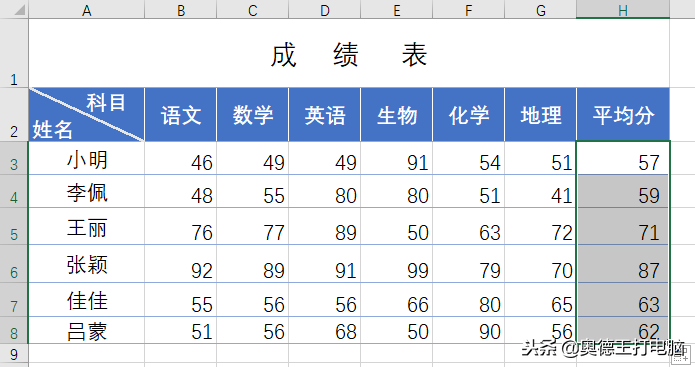
所有平均分演示
本次练习到此结束,演示了如何使用求平均值函数,不知道你的练习成功了吗?






